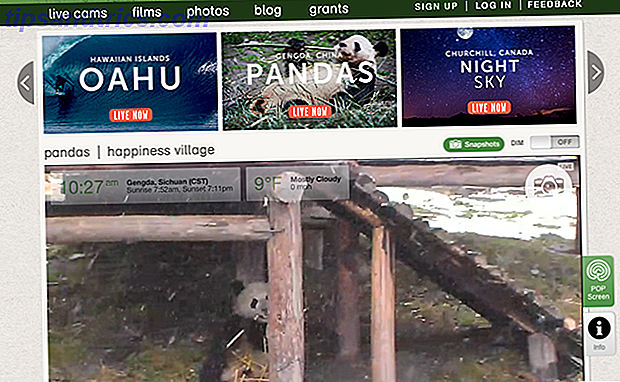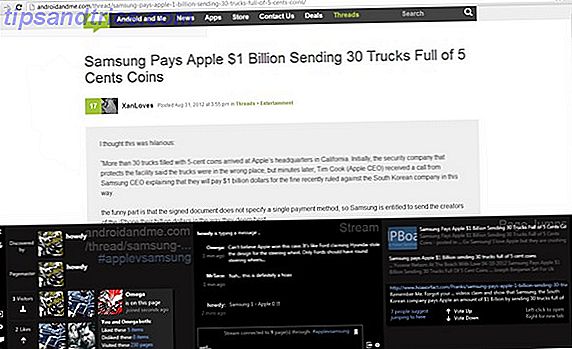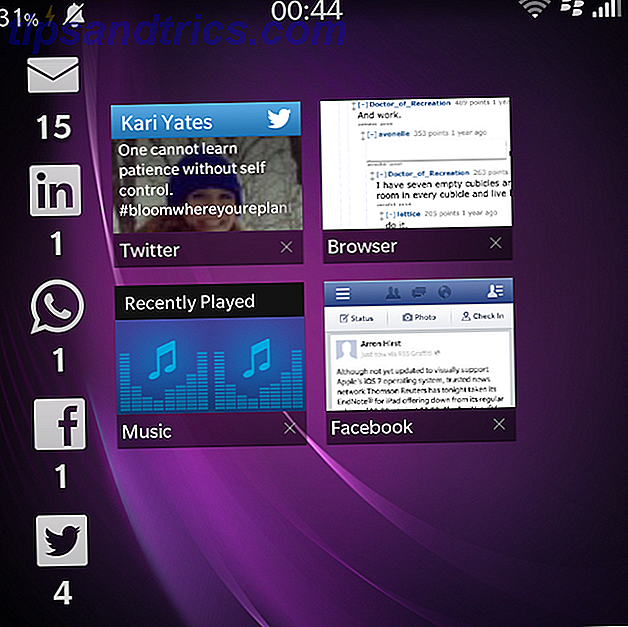Hai mai provato a installare un secondo sistema operativo insieme a Windows? A seconda di cosa si è tentato di installare, è possibile che si sia verificata la funzionalità UEFI Secure Boot. Se Secure Boot non riconosce il codice che stai tentando di installare, si fermerà. Secure Boot è utile per prevenire l'esecuzione di codice dannoso sul tuo sistema. Ma impedisce anche l'avvio di alcuni sistemi operativi legittimi, come Kali Linux, Android x86 o TAILS.
Ma c'è un modo per aggirarlo. Questa breve guida ti mostrerà come disabilitare UEFI Secure Boot per consentire il doppio avvio di qualsiasi sistema operativo che ti piace.
UEFI Secure Boot
Prendiamo un secondo per considerare con precisione come Secure Boot mantiene il tuo sistema sicuro.
Secure Boot è una funzionalità di Unified Extensible Firmware Interface (UEFI). UEFI stesso è la sostituzione dell'interfaccia BIOS presente su molti dispositivi. UEFI è un'interfaccia firmware più avanzata con molte più opzioni di personalizzazione e tecniche.
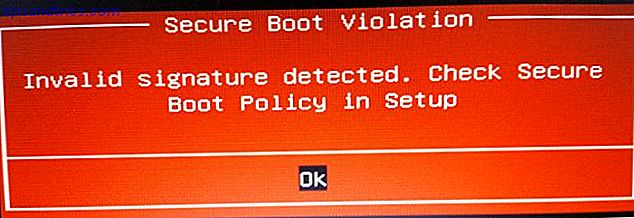
Secure Boot è qualcosa di un cancello di sicurezza. Analizza il codice prima di eseguirlo sul tuo sistema. Se il codice ha una firma digitale valida, Secure Boot lo lascia passare attraverso il gate. Se il codice ha una firma digitale non riconosciuta, Secure Boot lo blocca dall'esecuzione e il sistema richiederà un riavvio.
A volte, il codice che conosci è sicuro e proviene da una fonte affidabile, potrebbe non avere una firma digitale nel database Secure Boot.
Ad esempio, puoi scaricare numerose distribuzioni Linux direttamente dal loro sito sviluppatore, verificando anche il checksum della distribuzione per verificare eventuali manomissioni. Ma anche con questa conferma, Secure Boot rifiuta ancora alcuni sistemi operativi e altri tipi di codice (come driver e hardware).
Come disabilitare Avvio protetto
Ora, non consigliamo di disabilitare in modo leggero Boot Avvio Cosa devi sapere su Windows 10 Secure Boot Keys Cosa devi sapere su Windows 10 Secure Boot Keys Avvio protetto dovrebbe impedire ai proprietari di tablet e PC di installare la propria scelta del sistema operativo su Windows 10 dispositivo - ma grazie alla perdita accidentale delle "chiavi d'oro", l'avvio sicuro è morto. Leggi di più . Ti tiene davvero al sicuro (guarda il video di Secure Boot vs. Petya Ransomware qui sotto, per esempio), specialmente da alcune delle più cattive varianti di malware come rootkit e bootkit. Quello che non sai sui rootkit ti spaventerà. Conoscere i rootkit ti spaventerà Se non sai nulla dei rootkit, è il momento di cambiarlo. Ciò che non conosci ti spaventerà e ti costringerà a riconsiderare la sicurezza dei tuoi dati. Per saperne di più (altri sostengono che è stata la misura di sicurezza per fermare la pirateria di Windows). Detto questo, a volte si mette di mezzo.
Si noti che il riavvio di Secure Boot potrebbe richiedere un ripristino del BIOS. Ciò non causa la perdita di dati da parte del sistema. Tuttavia, rimuove eventuali impostazioni del BIOS personalizzate. Inoltre, ci sono alcuni esempi in cui gli utenti non sono più in grado di attivare Secure Boot, quindi ti preghiamo di tenerlo a mente.
Ok, ecco cosa fai:
- Spegni il computer. Quindi, riaccenderlo e premere il tasto di immissione del BIOS durante il processo di avvio. Ciò varia a seconda del tipo di hardware. Come accedere al BIOS del computer Come accedere al BIOS del computer All'interno del BIOS è possibile modificare le impostazioni di base del computer, come l'ordine di avvio. La chiave esatta che devi colpire dipende dal tuo hardware. Abbiamo compilato un elenco di strategie e chiavi per accedere a ... Leggi altro, ma in genere è F1, F2, F12, Esc o Del; Gli utenti Windows possono tenere premuto Shift mentre si seleziona Riavvia per accedere al menu di avvio avanzato . Quindi selezionare Risoluzione dei problemi> Opzioni avanzate: Impostazioni firmware UEFI.
- Trova l' avvio sicuro. Se possibile, impostarlo su Disabilitato . L'opzione Avvio protetto si trova in genere nella scheda Protezione, scheda Avvio o scheda Autenticazione.
- Salva ed esci . Il sistema si riavvierà.
Hai disabilitato con successo Secure Boot. Sentiti libero di afferrare l'unità USB precedentemente non avviabile e finalmente esplorare il sistema operativo. Kali Linux e TAILS sono un ottimo punto di partenza per 6 modi Mr. Robot sta mettendo Linux nell'occhio pubblico 6 modi Mr. Robot sta mettendo Linux nell'occhio pubblico Mr. Robot ha debuttato nel 2015 con grande successo di critica. Ma lo sapevi che c'è un bel po 'che puoi imparare su Linux guardando Mr Robot? Leggi di più .
Come riattivare l'avvio sicuro
Naturalmente, potresti voler riattivare Secure Boot. Dopotutto, aiuta a proteggere da nefande minacce informatiche e altri codici non autorizzati I migliori strumenti di sicurezza informatica e antivirus I migliori strumenti di sicurezza informatica e antivirus Hai bisogno di una soluzione di sicurezza per il tuo PC? Preoccupato per malware, ransomware, virus e intrusi attraverso i firewall? Vuoi eseguire il backup dei dati vitali? Solo confuso su tutto questo? Ecco tutto ciò che devi sapere. Leggi di più . Se si installa direttamente un sistema operativo non firmato, è necessario rimuovere tutte le tracce prima di provare a riavviare Secure Boot. Altrimenti, il processo fallirà.
- Disinstallare eventuali sistemi operativi o hardware non firmati installati quando Secure Boot è stato disabilitato.
- Spegni il computer. Quindi, riaccenderlo e premere il tasto di immissione del BIOS durante il processo di avvio. Questo varia tra i tipi di hardware, ma è generalmente F1, F2, F12, Esc o Del; Gli utenti Windows possono tenere premuto Shift mentre si seleziona Riavvia per accedere al menu di avvio avanzato .
- Trova l' avvio sicuro Se possibile, impostalo su Abilitato . L'opzione Avvio protetto si trova in genere nella scheda Protezione, scheda Avvio o scheda Autenticazione.
- Se Secure Boot non è abilitato, provare a ripristinare il BIOS alle impostazioni di fabbrica. Una volta ripristinate le impostazioni di fabbrica, tentare di abilitare nuovamente Avvio protetto.
- Salva ed esci . Il sistema si riavvierà.
- Nel caso in cui il sistema non riesca ad avviarsi, disabilitare nuovamente Secure Boot.
Risoluzione dei problemi relativi all'avvio sicuro dell'avvio
Ci sono alcune piccole correzioni che possiamo provare ad avviare il sistema con Secure Boot abilitato.
- Assicurati di attivare le impostazioni UEFI nel menu del BIOS; questo significa anche accertarsi che la modalità di avvio legacy e gli equivalenti siano disattivati.
- Verifica il tipo di partizione dell'unità Come configurare un secondo disco rigido in Windows: Partizionamento Come configurare un secondo disco rigido in Windows: Partizionamento È possibile suddividere l'unità in diverse sezioni con le partizioni dell'unità. Ti mostreremo come ridimensionare, eliminare e creare partizioni usando uno strumento di Windows predefinito chiamato Gestione disco. Leggi di più . UEFI richiede lo stile di partizione GPT, piuttosto che l'MBR utilizzato dalle impostazioni del BIOS legacy. Per fare ciò, digitare Gestione computer nella barra di ricerca del menu Start di Windows e selezionare la migliore corrispondenza. Seleziona Gestione disco dal menu. Ora trova l'unità principale, fai clic con il tasto destro e seleziona Proprietà . Ora, seleziona il volume Il tuo stile di partizione è elencato qui.
- Se devi passare da MBR a GPT c'è solo un'opzione per cambiare lo stile della partizione: fai il backup dei dati e pulisci l'unità.
- Alcuni gestori di firmware hanno la possibilità di ripristinare i codici di fabbrica, solitamente presenti nella stessa scheda delle altre opzioni di avvio sicuro. Se si dispone di questa opzione, ripristinare le chiavi di fabbrica Secure Boot. Quindi salvare ed uscire e riavviare.

Avvio affidabile
Trusted Boot rileva dove si ferma Secure Boot, ma in realtà si applica solo alla firma digitale di Windows 10. Una volta che UEFI Secure Boot passa il testimone, l'avvio attendibile verifica ogni altro aspetto di Windows 7 Funzionalità di protezione di Windows 10 e come utilizzarle 7 Funzionalità di protezione di Windows 10 e come utilizzarle Windows 10 è interamente dedicato alla sicurezza. Microsoft ha recentemente istruito i propri partner che, nelle vendite, le funzionalità di sicurezza di Windows 10 dovrebbero essere l'obiettivo principale. In che modo Windows 10 è all'altezza di questa promessa? Scopriamolo! Ulteriori informazioni, inclusi driver, file di avvio e altro.
Proprio come Secure Boot, se l'avvio sicuro rileva un componente corrotto o malevolo, si rifiuta di caricarlo. Tuttavia, a differenza di Avvio protetto, l'avvio affidabile può a volte riparare automaticamente il problema, a seconda della gravità. L'immagine qui sotto spiega un po 'di più su dove Secure Boot e Trusted Boot si adattano insieme nel processo di avvio di Windows.

Per proteggere l'avvio o no?
Disattivare Secure Boot è piuttosto rischioso. A seconda di chi chiedi, stai potenzialmente mettendo a rischio la sicurezza del tuo sistema.
Secure Boot è probabilmente più utile che mai al momento attuale. Bootloader che attacca il ransomware è molto reale Tutto quello che c'è da sapere su NotPetya Ransomware Tutto ciò che c'è da sapere sul NotPetya Ransomware Una brutta forma di ransomware soprannominato NotPetya si sta attualmente diffondendo in tutto il mondo. Probabilmente hai qualche domanda e abbiamo sicuramente delle risposte. Leggi di più . Anche i rootkit e altre varianti di malware particolarmente sgradevoli sono in circolazione. Secure Boot fornisce ai sistemi UEFI un ulteriore livello di convalida del sistema per darti tranquillità.